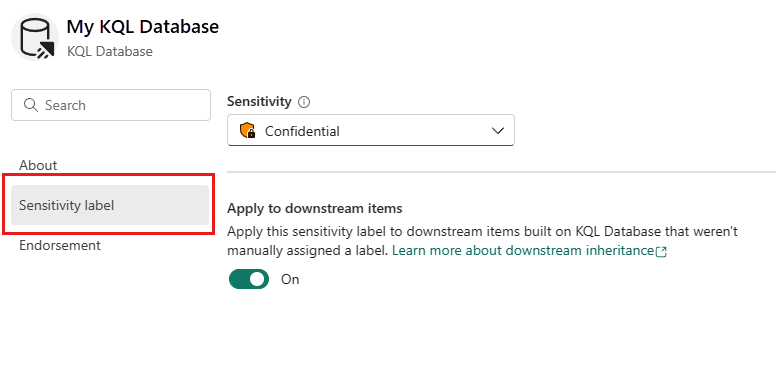Применение меток конфиденциальности к элементам Fabric
Метки конфиденциальности из Защита информации Microsoft Purview на элементах могут защищать конфиденциальное содержимое от несанкционированного доступа к данным и утечки. Они являются ключевым компонентом, помогающим вашей организации соответствовать требованиям к управлению и соответствию требованиям. Метка данных правильно с метками конфиденциальности гарантирует, что только авторизованные пользователи могут получить доступ к вашим данным. В этой статье показано, как применить метки конфиденциальности к элементам Microsoft Fabric.
Примечание.
Сведения о применении меток конфиденциальности в Power BI Desktop см. в разделе "Применение меток конфиденциальности" в Power BI Desktop.
Необходимые компоненты
Требования, необходимые для применения меток конфиденциальности к элементам Fabric:
- Лицензия Power BI Pro или Premium на пользователя (PPU)
- Измените разрешения на элемент, который вы хотите наметить.
Примечание.
Если вы не можете применить метку конфиденциальности или метку конфиденциальности серым цветом в меню меток конфиденциальности, возможно, у вас нет разрешений на использование метки. Обратитесь в службу технической поддержки вашей организации.
Применение метки
Существует два распространенных способа применения метки конфиденциальности к элементу: из всплывающего меню в заголовке элемента и в параметрах элемента.
В всплывающем меню выберите указание конфиденциальности в заголовке, чтобы отобразить всплывающее меню:
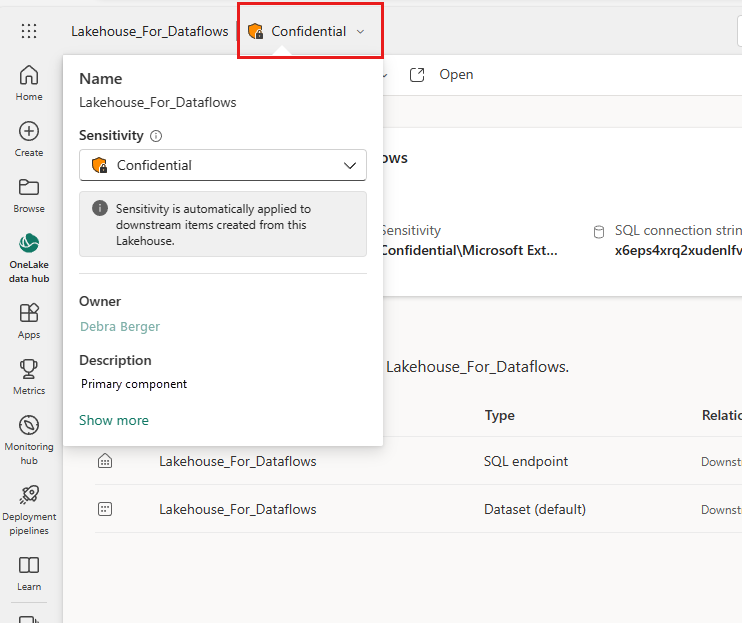
В параметрах элементов — откройте параметры элемента, найдите раздел конфиденциальности и выберите нужную метку: